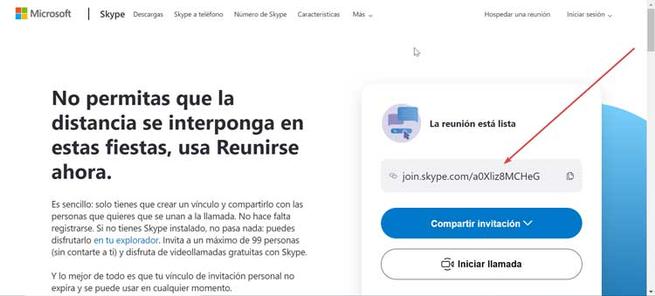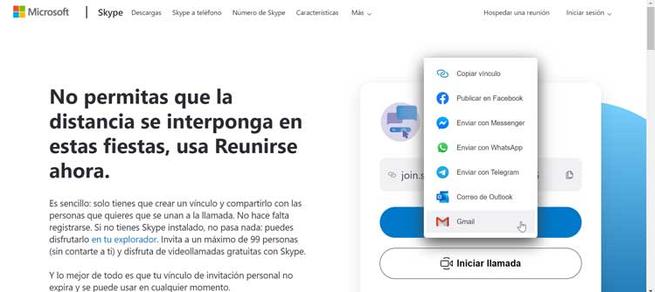I disse tider, hvor vi har været nødt til at leve med tilstedeværelsen af COVID-19 blandt os, har vi siden sidste år været i stand til at bemærke, hvordan fjernarbejde er steget og har afsløret brugen af forskellige værktøjer til at foretage videoopkald til. Disse applikationer er ikke kun beregnet til arbejdspladsen, men de har også hjulpet os med at holde kontakten med vores familie og venner. Blandt disse værktøjer Skype skiller sig ud, som har indarbejdet en ny funktion, kaldet Mød nu.
Skype, et benchmark i forbindelse med videoopkald
Som mange brugere vil vide, er Skype en software, der giver millioner af mennesker og virksomheder overalt i verden mulighed for at kommunikere igennem helt gratis opkald og videoopkald , både individuel og gruppe. Det giver dig også mulighed for at sende onlinemeddelelser og dele filer med andre mennesker, der bruger applikationen. Det skiller sig ud for muligheden for at arbejde med stemmesignaler via IP-protokol samt inkorporere en bred vifte af funktioner.
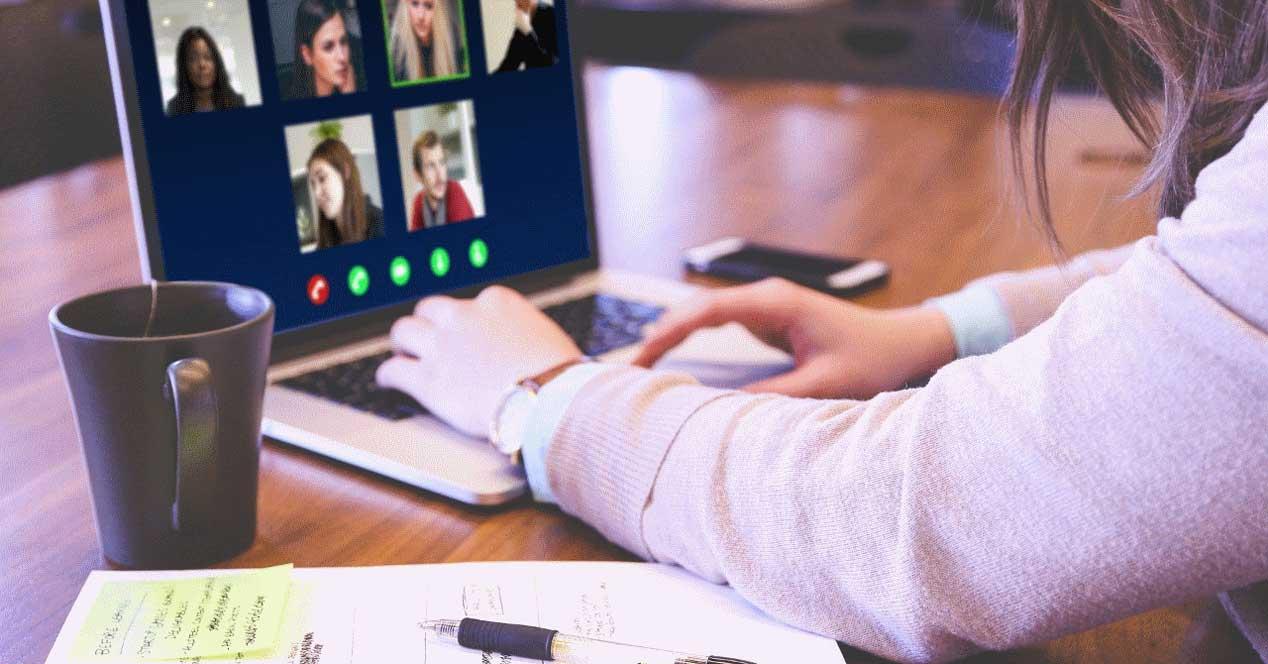
Skype har en lang række kompatible enheder, da den kan bruges uden problemer i næsten alle operativsystemer: Windows, Mac OS X, GNU / Linux distributioner samt mobile operativsystemer som f.eks Android , iOS.
Ny Meet Now-funktion
Meet Now er et nyt værktøj, der kom til Skype sidste år og er ansvarlig for at gøre videoopkald lettere. På denne måde kan vi Opret og del et møde gratis i få trin og med den største fordel, at vi behøver ikke at have Skype installeret på vores computer eller modtagerne af opkaldet. Således er den microsoftkendte firma formår at åbne markedet for folk, der ikke bruger applikationen eller som til enhver tid har forladt det. Dette giver dem mulighed for at vide, hvordan de nyeste versioner fungerer.
Funktionen Skype Meet Now tillader os at optage eventuelle opkald vi laver og gennemgår dem senere, da disse opbevares i maksimalt 30 dage. Vi har også mulighed for at sløre baggrunden, hvis vi ikke ønsker, at den skal vises på vores møde, samt muligheden for deling af skærmen når det er nødvendigt. På denne måde vil det være let at dele vores præsentationer, arbejdsmaterialer eller design under opkaldet.
Med Meet Now forbedres vores oplevelse, når vi foretager gratis videoopkald, da vi kan brug den på en hvilken som helst enhed , selvom vi ikke har Skype-applikationen installeret, da den bruger den Skype-webklient, der er kompatibel med Google Chrome og Microsoft-browsere Edge. Derudover har de links, vi opretter, ikke en udløbsdato, så vi kan oprette vores invitation på forhånd. Dette gør den ideel til både online klasser, forretningsmøder eller fester med familie og venner.
Foretag et videoopkald fra "Mød nu" i Windows 10
For nylig har Microsoft tilføjet et nyt ikon på proceslinjen kaldet "Meet Now" i Windows 10. Med denne direkte adgang giver det os mulighed for det oprette et møde eller deltage en anden i drift hurtigt.
Ved at klikke på denne “Mød nu” -knap på proceslinjen, vises et vindue, hvorfra det giver os muligheden for at foretage videoopkald uden abonnementer eller downloads . På denne måde kan deltagerne let deltage i møder med Skype, uanset om de har en konto eller ej.
Opret et link til deling
Ved at trykke på "Mød nu" åbnes vores Skype-applikation, hvis vi har det installeret eller en anden webbrowser. Herfra vil vi have adgang til linket til det rum, som vi kan dele med de mennesker, vi ønsker at være en del af mødet. Således kan vi “Send på Faceebok”, “Send via Messenger”, “Send med WhatsApp“,“ Send via Telegram ”,“ Outlook Mail ”og“ Gmail ”. Når vi har delt invitationlinket, skal du klikke på knappen Start opkald for at begynde.
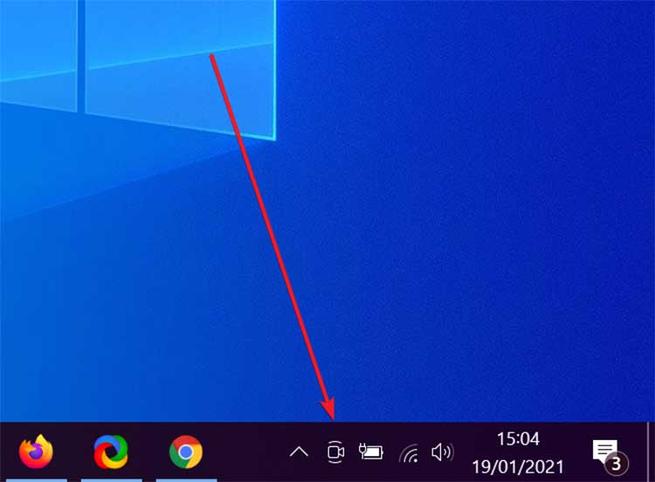
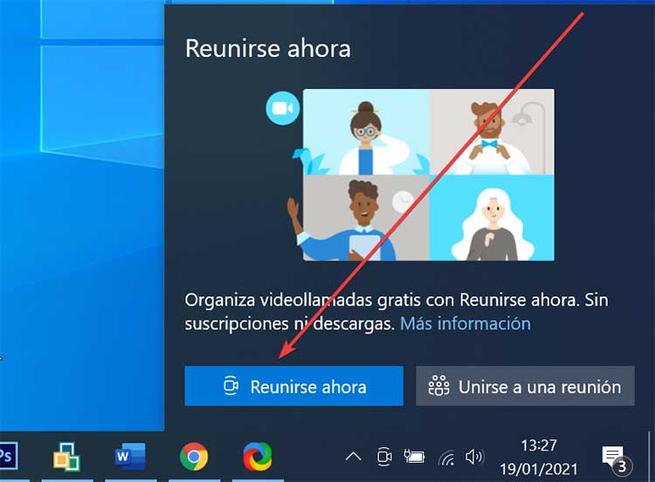
Vores kontakter slutter sig til det oprettede rum
Når vores kontakter har modtaget invitationen, vil de kontrollere, om de accepterer, hvordan videoopkaldet åbnes i deres Skype-applikation, eller hvis de ikke har det installeret, åbner webklienten både i Chrome og i Edge. Ved at klikke for at deltage kan vi vælge for at logge ind med vores Microsoft-konto eller som gæst , i hvilket tilfælde vi skal indtaste vores navn, og det vil lede os til siden med resten af medlemmerne. Det er vigtigt, at vi giver Skype tilladelse til "Brug mikrofonen" og "Brug dit kamera" ved at klikke på knappen "Tillad". Ligeledes kan vi til enhver tid betale for kameraet eller mikrofonen ved at deaktivere den tilsvarende knap under videoopkaldet.
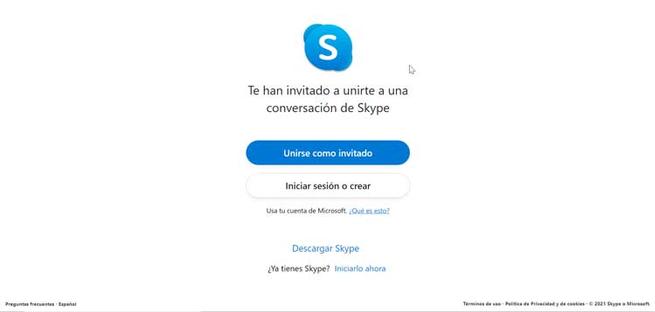
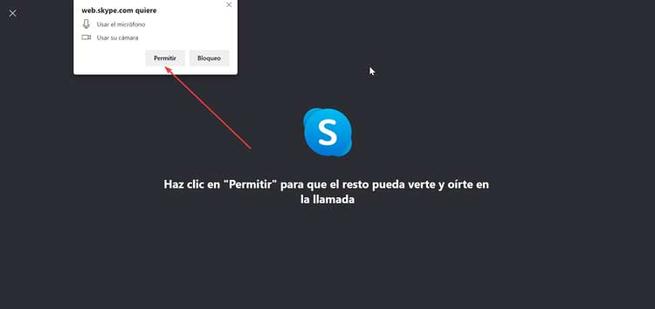
Funktioner, som vi finder under videoopkaldet
Når vi har startet videoopkaldet med Meet Now, har vi muligheden for at udføre forskellige funktioner på skærmen såsom at optage, åbne chat, se deltagerne i øjeblikket i opkaldet, dele mødelinket, slå lyden fra eller aktivere mikrofonen, aktivere eller deaktivere videoen, afslutte opkaldet, dele skærmen, sende en reaktion på opkaldet og se mere muligheder.

Disse funktioner findes nederst på skærmen og er fuldt tilgængelige for alle medlemmer af mødet. For at fremhæve knappen “Løft din hånd”, som giver os mulighed for at bede om turen, noget der vil være nyttigt, når vi er i et møde med flere mennesker, og vi vil bede om vores tur til at tale . Knappen “Reager” giver os mulighed for det send interaktioner sådan som et hjerte, et grædende ansigt med latter, et overrasket ansigt, et sarkastisk ansigt, et grædende ansigt og en tommelfinger op.
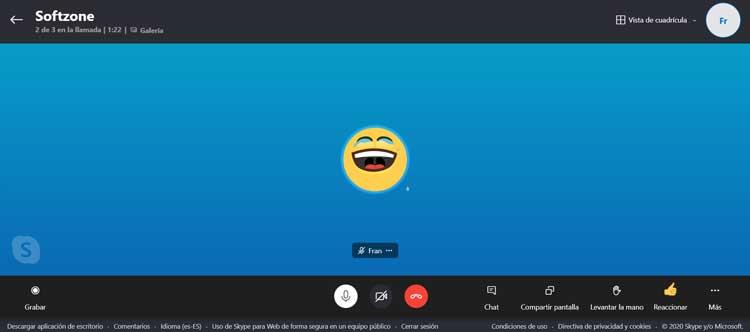
Sådan foretages videoopkald med Meet Now fra browseren
At foretage videoopkald med Meet Now er ret simpelt, og til dette er det nok at få adgang til hjemmesiden på dette link . Når vi har fået adgang, skal vi Opret et link og del det med de mennesker, vi vil deltage i opkaldet. Til dette er det ikke nødvendigt at registrere eller få Skype installeret, da vi får adgang til videoopkaldet via vores browser. Vi kan inviter op til maksimalt 99 personer (tæller ikke med os selv) for at nyde gratis videoopkald via Skype. Vores personlige invitationslink udløber heller ikke og kan bruges når som helst.
Når vi har fået adgang til websiden, ser vi på feltet til højre, hvor det står "Generer et unikt link med et enkelt klik". Her kan vi give mødet a nyt navn eller brug den, der kommer som standard. Endelig klikker vi på knappen "Opret et nyt møde".
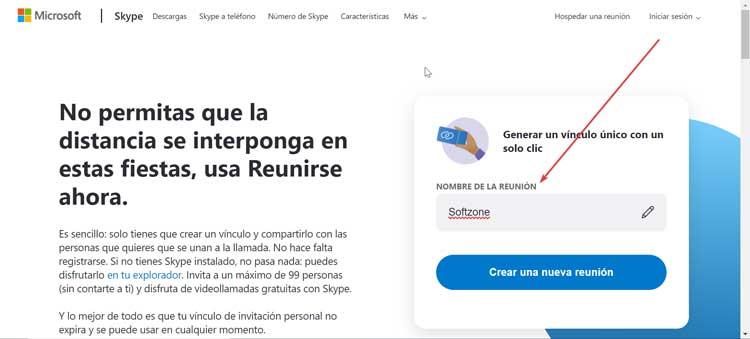
Derefter indlæses mødet, og når dets oprettelse er afsluttet, vises det i feltet "Mødet er klar". Lige nedenfor vil vi have vores rådighed et link, som vi kan kopiere og dele med alle de mennesker, vi vil invitere til videoopkaldet. Vi kan også klikke på knappen "Del invitation", som giver os forskellige genveje, hvor vi kan dele det oprettede link. Endelig skal vi klikke på knappen "Start opkald" for at komme ind i vores rum og vente på, at resten af deltagerne deltager.